- Outeur Abigail Brown [email protected].
- Public 2024-01-07 19:00.
- Laas verander 2025-01-24 12:00.
Wat om te weet
- Deur kas skoon te maak kan blaaiprobleme regstel, spasie vrymaak en gestoorde weergawes van besoekte bladsye verwyder.
- Vee kas vinnig uit via Ctrl+Shift+Del (Windows) of Command+Shift+Delete (Mac).
- Anders, probeer jou blaaier se Settings, Privaatheid, of Advanced opsies.
Wat presies is kas?
Jou blaaier se kas, uitgespreek kontant, is 'n versameling webblaaie wat op jou hardeskyf of in jou foon/tabletberging gestoor word. Die kas sluit die teks, beelde en meeste ander media in wat op webblaaie wat jy besoek het, bevat.
Om 'n plaaslike kopie van 'n webblad te hê, sorg vir vinnige laai by jou volgende besoek, want jou rekenaar of mobiele toestel hoef dit nie weer van die internet af te laai nie. Met verloop van tyd kan die kas egter 'n groot deel van jou rekenaar se berging opneem.
Hoekom moet jy kas skoonmaak?
Jy hoef nie die kas skoon te maak as 'n gereelde deel van rekenaar- of slimfoononderhoud nie. Daar is egter 'n paar goeie redes om kas skoon te maak:
- Deur jou kas skoon te maak, dwing jou blaaier om die nuutste kopie beskikbaar vanaf die webwerf te haal, iets wat outomaties behoort te gebeur, maar soms nie.
- Jy ondervind probleme soos 404-foute of 502-foute (onder andere) wat kan aandui dat jou blaaier se kas beskadig is.
- Walware is nog 'n rede om die blaaierkas uit te vee. Dit kan in die kas gegooi word sonder dat jy weet of langs programinstallasies, so die skoonmaak van die hele kas kan kwaadwillige lêers uitvee. (Dit help ook om antivirusprogrammatuur te hê.)
- Nog 'n rede om blaaierkasdata uit te vee, is om spasie op jou hardeskyf vry te maak. Met verloop van tyd kan die kas tot 'n groot grootte groei; Deur dit skoon te maak, kan sommige van daardie voorheen gebruikte spasie herstel.
Ongeag hoekom jy dit wil doen, dit is maklik om jou blaaier se kas skoon te maak in al die gewilde blaaiers wat vandag gebruik word.
Soos hierbo genoem, is die vinnigste manier om die "kas skoonmaak" of "blaai data"-afdeling in jou blaaier op te trek deur Ctrl+ Shift + Del (Windows) of Command+ Shift+ Delete(Mac), maar sien een van die afdelings hieronder vir die presiese stappe betrokke by die skoonmaak van jou spesifieke blaaier se kas.
Hierdie gids dek Chrome, Internet Explorer, Firefox, Safari, Opera, Edge en Vivaldi, plus hul onderskeie mobiele blaaiertoepassings.
Chrome: Vee blaaidata uit
As jy 'n sleutelbord gebruik, is die vinnigste manier om die Vee blaaidata-venster in Google Chrome uit deur die sleutelbordkortpad Ctrl te gebruik + Shift+ Del (Windows) of Command+ Shift + Delete (Mac).
As jy nie van sleutelbordkortpaaie hou nie, is hier hoe om die Chrome-blaaierkas op jou rekenaar skoon te maak:
-
Kies die drie-stippelkieslysknoppie in die regter boonste hoek van Chrome en kies Settings in die aftrekkieslys.

Image -
Kies Advanced onderaan die bladsy.

Image -
Kies Vee blaaidata uit.

Image -
Kyk die blokkie langs Gekas prente en lêers.
Kies ook Alle tye van die Tydreeks opsie aan die bokant om seker te maak jy kry alles.

Image -
Kies Vee data uit.

Image
Jy kan meer besonderhede oor die skoonmaak van blaaierdata in Chrome op Google se ondersteuningswebwerf kry.
Vee kas uit in die Chrome-mobiele toepassing
In Chrome se mobiele toepassing:
- Op Android, maak die Chrome-toepassing oop en tik die drie-stippelkieslys-ikoon aan die bokant van die skerm. iOS-gebruikers kan hierdie knoppie onderaan vind.
- Tik Settings in die spyskaart.
-
Tik Privaatheid.

Image - Kies Vee blaaidata uit.
- Tik Gekas prente en lêers om 'n regmerkie langs dit te plaas.
-
Kies Vee data uit op Android of Vee blaaidata uit op iOS, en bevestig dan met Clear(Android) of Vee blaaidata uit (iOS) in die opspringvenster.

Image
Internet Explorer: Vee blaaigeskiedenis uit
In Microsoft Internet Explorer, die blaaier wat op baie Windows-rekenaars geïnstalleer is, maak jy die kas skoon in die Delete Browsing History skerm.
Soos met ander gewilde blaaiers, is die vinnigste manier na die Delete Browsing History-skerm via die Ctrl+ Shift+ Del sleutelbordkortpad. Hier is nog 'n opsie.
Microsoft ondersteun nie meer Internet Explorer nie en beveel aan dat jy opdateer na die nuwer Edge-blaaier. Gaan na hul webwerf om die nuutste weergawe af te laai.
-
Maak die Tools-ikoon oop, wat in die regter boonste hoek van die blaaier sit en soos 'n rat lyk.

Image -
Kies Vee blaaigeskiedenis uit onder Safety.

Image - Plaas 'n tjek langs Tydelike internetlêers en webwerflêers.
-
Kies Delete.

Image
Internet Explorer verwys dikwels na die blaaierkas as tydelike internetlêers, maar hulle is een en dieselfde.
Firefox: Vee onlangse geskiedenis uit
In Mozilla se Firefox-blaaier vee jy die kas uit die Vee onlangse geskiedenis uit of Vee data uit..
Die Ctrl+ Shift+ Del (Windows) of Command+ Shift+ Delete (Mac)-sleutelbordkortpad is die vinnigste manier om die Clear Recent History-skerm oop te maak, wat lyk soos hierdie:
Moenie vergeet om Alles uit die Tydreeks te kies om opsies uit te vee, met die veronderstelling dat dit jou bedoeling is.
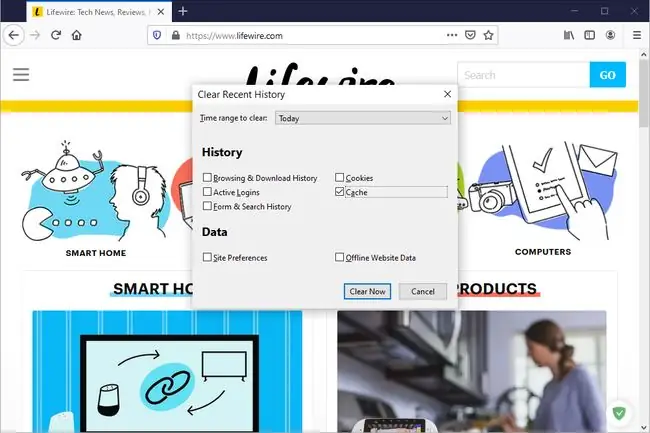
Om na die Clear Data-skerm deur die spyskaarte te kom, doen dit:
-
In Firefox se kieslysknoppie (die drie-gestreepte hamburger-ikoon), kies Options.

Image -
Kies Privaatheid en sekuriteit van links.

Image -
Select Vee data uit in die koekies en werfdata area.
As jy 'n bietjie afblaai en Vee geskiedenis uit kies, sal jy by dieselfde skerm uitkom waarna die kortpad hierbo jou neem.

Image -
In die Clear Data-skerm wat oopmaak, kies Cached Web Content.

Image -
Kies Clear.

Image
Vee kas uit in die Firefox-mobiele toepassing
Om die kas in die Firefox-selfoontoepassing uit te vee:
- Tik op die drie-reël-kieslys-ikoon aan die bokant (Android) of onder (iOS) van die toepassing en kies Settings in die kieslys.
- Kies Vee privaat data uit op Android, of Databestuur op iOS.
- Aktiveer die Cache opsie.
-
Kies MAAK DATA op Android. As jy op 'n iOS-toestel is, kies Vee privaat data uit en bevestig dan met OK.

Image
Safari: Leë kas
In Apple se Safari-blaaier op 'n Mac word die kas skoongemaak via die Ontwikkel-kieslys. Kies net Ontwikkel in die Safari-kieslysbalk en kies dan Empty Caches.
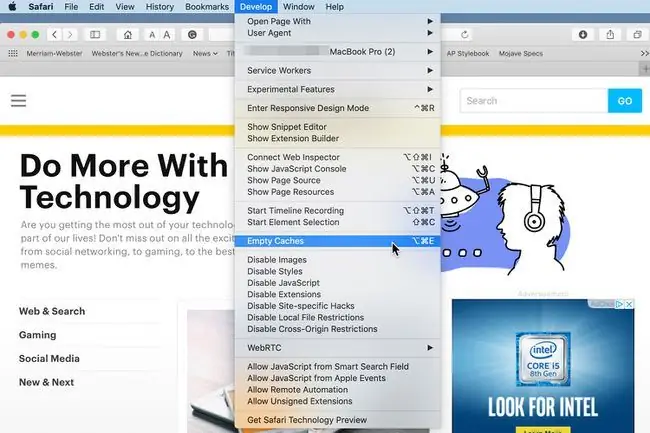
Jy kan ook die kas in Safari op 'n Mac skoonmaak deur die Option+ Command+ Esleutelbordkortpad.
As jy nie Develop op jou Safari-kieslysbalk sien nie, aktiveer dit via Safari > Preferences > Advanced, gevolg deur Wys Ontwikkel-kieslys in kieslysbalk. te kies
Vee kas uit in die Safari-selfoontoepassing
Die skoonmaak van die blaaier-kas van mobiele Safari op jou iPhone of iPad word in 'n ander toepassing gedoen.
- Maak die Settings-toepassing oop en tik Safari.
- Blaai af en tik Vee geskiedenis en webwerfdata uit.
-
Tik Vee geskiedenis en data uit om te bevestig.

Image
Opera: Vee blaaidata uit
In Opera word die kas skoongemaak via die Vee blaaidata uit-afdeling wat deel is van Settings.
Die vinnigste manier om die Vee blaaidata-venster op te bring, is deur die Ctrl+ Shift +Del (Windows) of Command +Shift +Delete(Mac) sleutelbordkortpad.
Anders:
-
Kies die Settings-ikoon, wat lyk soos drie glyers in die regter boonste hoek van die blaaier.

Image -
Blaai af en kies Vee blaaidata uit.

Image -
Opera kies outomaties alle items wat jy kan uitvee, insluitend Cached Images and Files. Klik Clear Data om die inligting te verwyder.

Image
Jy kan gedetailleerde instruksies vind oor hoe om die kas skoon te maak op Opera se webwerf.
Kies seker Alle tyd aan die bokant om alles uit te vee.
Vee kas uit in die Opera-selfoonblaaier
Jy kan ook die kas van die Opera-selfoontoepassing uitvee.
- Kies die Meer-kieslys. Dit lyk soos drie horisontale lyne.
- Kies Instellings.
-
Kies Vee blaaierdata uit.

Image - Tik op die items wat jy wil uitvee, insluitend jou geskiedenis, koekies, beelde en instellings. Regmerkies sal verskyn langs die wat jy kies.
- Kies Clear.
-
'n Bevestigingsboodskap sal verskyn wat wys dat die data weg is.

Image
Rand: Vee blaaidata uit
Die skoonmaak van die kas in Microsoft Edge word gedoen via die Vee blaaidata uit-kieslys.
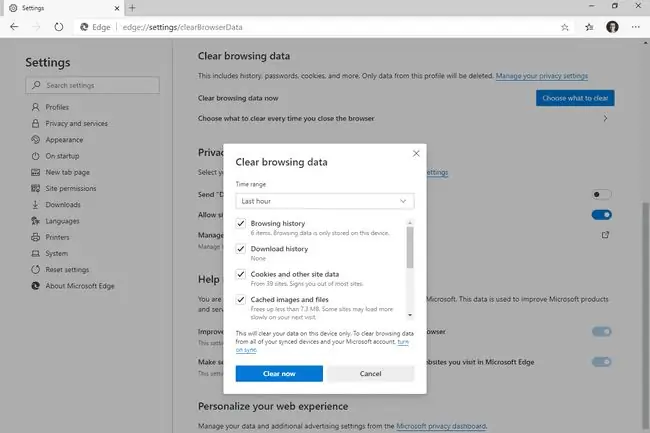
Die vinnigste manier na die Vee blaaidata-kieslys is deur die Ctrl+ Shift + Del sleutelbordkortpad.
Hier is nog 'n opsie:
-
Maak Microsoft Edge oop en kies die drie-stippelkieslysknoppie bo-aan die skerm.

Image -
Kies Settings.

Image -
Gaan na Privaatheid en dienste.
As jy nie hierdie opsies sien nie, maak die kieslys oop vanaf die knoppie links bo op hierdie skerm.

Image -
Kies Kies wat om uit te vee.

Image -
Kies die items wat jy wil uitvee en kies dan Vee nou uit.

Image
Sien hoe om die kas in Microsoft Edge skoon te maak vir meer hulp.
Vee kas in die Edge-mobiele blaaier uit
Om kaslêers van die Edge-selfoontoepassing uit te vee:
- Maak die Edge-toepassing oop en tik die drie-stippelkieslysknoppie aan die onderkant.
- Kies Instellings.
-
Kies Privaatheid en sekuriteit.

Image - Tik Vee blaaidata uit.
- Maak seker Gekas prente en lêers is gekies op Android, of Cache op iOS. Hierdie skerm is ook hoe jy ander items soos gestoorde wagwoorde en webkoekies kan uitvee.
-
Op Android, tik Clear en bevestig dan met CLEAR. Vir iOS, kies Vee blaaidata uit en dan Clear.

Image
Vivaldi: Vee blaaidata uit
Maak die kas in Vivaldi skoon via die Delete Browsing Data area.
-
Van die kieslysbalk (kies die V-logo links bo as jy dit nie sien nie), gaan na Tools > Delete Browsing Data.

Image -
Kies Cache sowel as enige ander kategorieë wat jy wil uitvee.
Jy kan ook hierdie skerm gebruik om die Delete Data for tyd te verander na iets anders soos All Time om die hele kas skoon te maak.
-
Kies Delete.

Image
Soos met die meeste blaaiers, die Ctrl+ Shift+ Del (Windows) of Command+ Shift+ Delete (Mac)-sleutelbordkortpad bring ook hierdie kieslys op.
Vee kas uit in die Vivaldi-mobiele blaaier
Die Vivaldi-toepassing vir Android laat jou ook die kas skoonmaak:
- Tik die V-ikoon regs bo van die toepassing en tik dan Settings.
- Blaai af en kies Privaatheid.
- Tik Vee blaaidata uit.
- Maak seker Gekas prente en lêers is gekies, en pas opsioneel die Tydreeks instelling aan om meer of minder van die kas skoon te maak.
-
Tik Vee data uit om die kas uit te vee.

Image
Meer oor die skoonmaak van caches in webblaaiers
Die meeste blaaiers het ten minste basiese kasbestuurinstellings waar jy ten minste kan kies hoeveel spasie jy wil hê die blaaier moet gebruik vir sy kas.
Sommige blaaiers laat jou kies om outomaties die kas en ander data wat privaat inligting kan bevat uit te vee elke keer as jy die blaaiervenster toemaak.
In die meeste blaaiers kan jy 'n webblad se gestoorde kas oorskryf sonder om al die kas wat deur die blaaier versamel is, uit te vee. In wese vee dit net die kas vir daardie spesifieke bladsy uit en vul dit aan. In die meeste blaaiers en bedryfstelsels kan jy die kas omseil deur die Shift of Ctrl-sleutel in te hou terwyl jy verfris.
Gereelde Vrae
Hoe vee ek my webblaaierkoekies uit?
Hoe jy webkoekies uitvee, hang van jou blaaier af, maar jy kan gewoonlik koekies uitvee vanaf dieselfde skerm waar jy die kas uitvee.
Hoe lank hou die blaaierkas?
By verstek sal die meeste blaaiers gekaste lêers onbepaald onderhou totdat die gebruiker dit uitvee. Sommige blaaiers gee jou die opsie om aan te pas hoe lank die kas gestoor word.
Vee die skoonmaak van die kas jou blaaiergeskiedenis uit?
Nie noodwendig nie. Wanneer jy jou blaaierdata uitvee, merk net die blokkie vir die kas, en ontmerk die blokkies vir die geskiedenis, koekies of enigiets anders wat jy wil hou.






